Nếu máy tính của bạn đang sử dụng Win 10 thì xin chúc mừng, chỉ với một bước cực kì đơn giản, không cần cài thêm bất kỳ một phần mềm nào khác, bạn đã có thể thực hiện quay màn hình laptop một cách nhanh chóng. Một công cụ có tên Game Bar được tích hợp sẵn trên Win 10 sẽ vô cùng đắc lực giúp bạn làm điều này!
Kích hoạt Game Bar để quay màn hình laptop Win 10
Rất đơn giản! Để quay màn hình laptop Win 10, các bạn chỉ cần làm theo các bước sau!
Bước 1: Tại một cửa sổ bất kỳ > Nhấm tổ hợp phím Windows + G. Giao diện Game Bar sẽ xuất hiện.
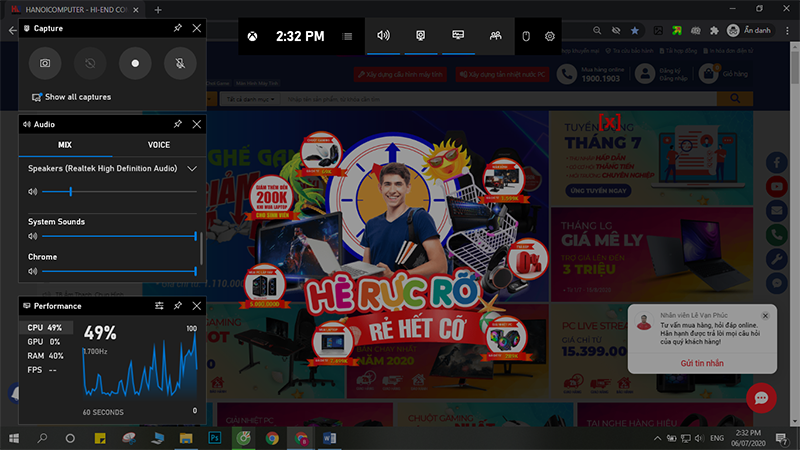
Bước 2: Điều bạn cần quan tâm là cửa sổ Widget Capture ở trên cùng bên trái. Ấn nút Start Recording ở vị trí thứ 3.
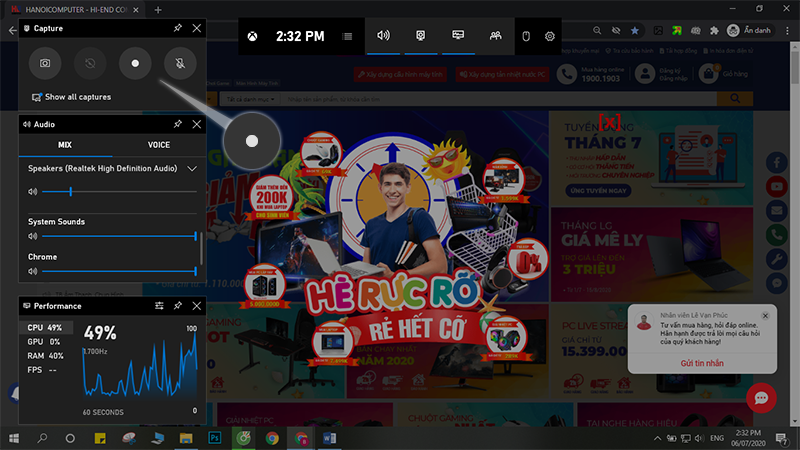
Bước 3: Sau đó phía bên trên tay phải màn hình sẽ hiện thanh ghi. Màn hình của bạn đã bắt đầu được ghi lại.
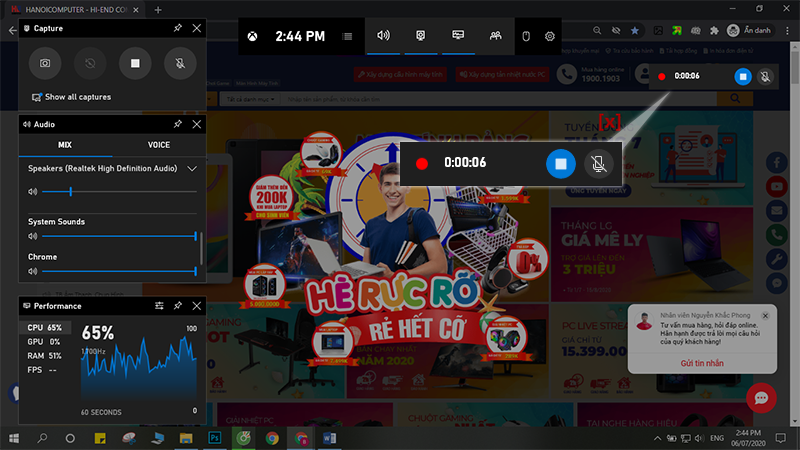
Bước 4: Để kết thúc quay video, click nút tròn xanh.
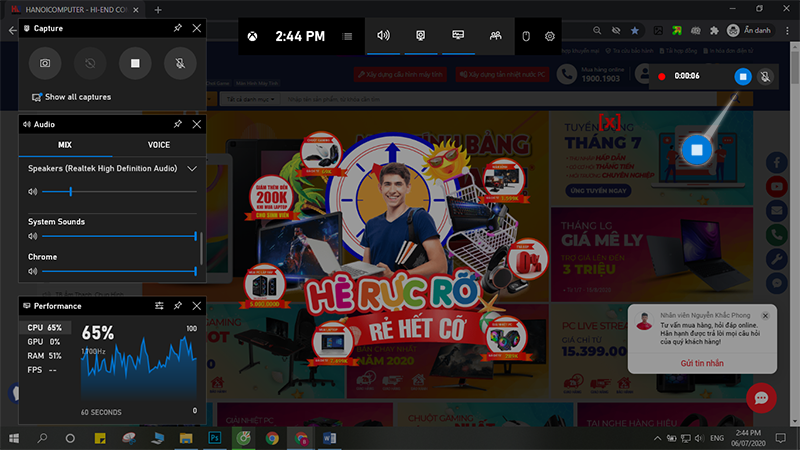
Video quay màn hình laptop Win 10 được lưu ở đâu?
Khi thực hiện quay màn hình laptop xong thì Video mà người dùng vừa thu được sẽ được lưu ở mục Videos\Captures:
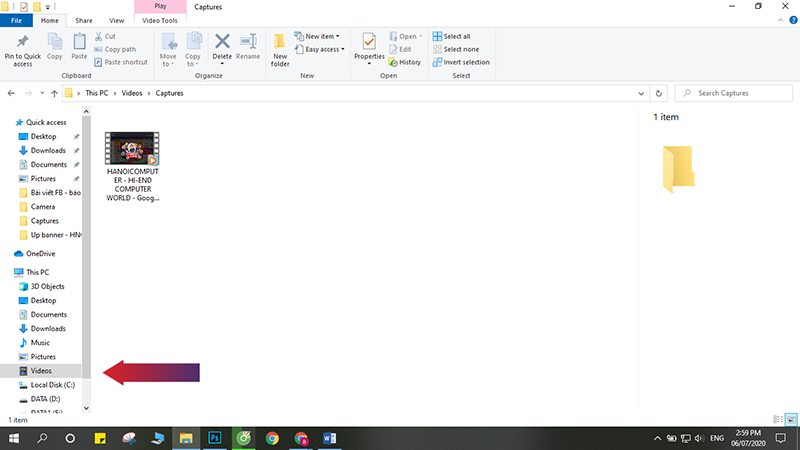
Nhược điểm khi quay màn hình laptop bằng Game Bar
Có thể bạn tự hỏi tại sao một phương pháp đơn giản quay màn hình laptop đơn giản như thế này thì tại sao vẫn có nhiều người chọn một phần mềm thứ 3 để quay lại màn hình. Tuy đơn giản nhưng phương pháp quay màn hình qua Game Bar lại có một vài nhược điểm đáng tiếc như sau:
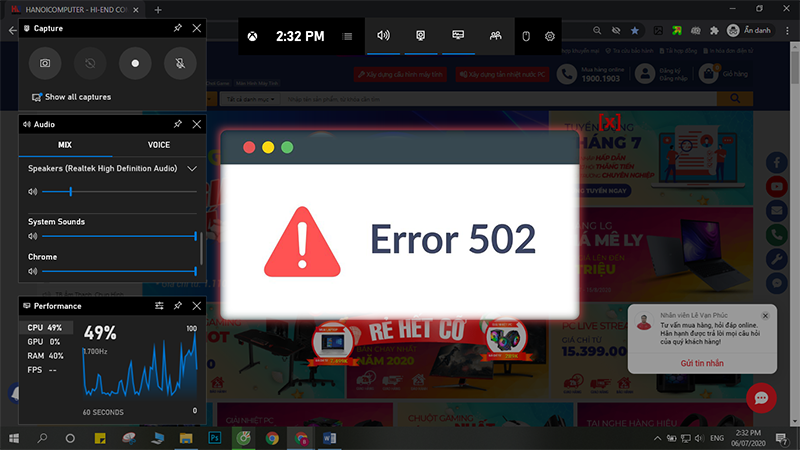
- Dung lượng video ghi lại khá cao.
- Để thu thêm âm thanh từ microphone, cần click biểu tượng mic để mất biểu tượng gạch chéo.
- Cách này chỉ dùng để quay video trên 01 cửa số làm việc, không thể quay được khi bạn đổi cửa sổ làm việc. Vậy đừng ngạc nhiên khi bạn đang bật nhạc mà lúc xem video quay màn hình lại không thấy âm thanh đâu nhé! Nguyên nhân là do cửa sổ chương trình bạn chọn khi khởi động Game Bar không có âm thanh.
- Khi bạn ấn vào các Tabs chức năng của một cửa sổ phần mềm, phần tùy chọn sổ xuống sẽ không được thu lại…
Và còn một vài nhược điểm khác nữa. Các phần mềm, các app quay màn hình khác được nhà sản xuất phát triển để khắc phục các nhược điểm này, từ đó đến được với đông đảo người dùng hơn.
Tuy nhiên phương pháp quay màn hình laptop qua Game Bar vẫn được khá ưa chuộng nhờ sự đơn giản của nó. Phương pháp này phù hợp với các bạn cần quay một đoạn video ngắn trên màn hình.
Hi vọng bài viết này của HACOM đã cho các bạn biết phương pháp thú vị để quay màn hình laptop Win 10 không cần phần mềm!
HACOM - tự hào là một trong những đơn vị hàng đầu cung cấp các sản phẩm thiết bị điện thử, laptop máy tính chính hãng chất lượng hàng đầu với nhiều chương trình khuyến mại hấp dẫn nhất. Nhiều dòng sản phẩm như: laptop, PC Gaming, máy tính bảng, Surface Laptop Microsoft,.... Liên hệ ngay với HACOM ngay hôm nay để nhận tư vấn sớm nhất nhé.